Как да прехвърлите време за пуканки към Smart TV
Ако сте нов за Popcorn Time и се чудите за наличността му на Smart TV, тогава ето ръководството как да прехвърляте Popcorn Time към Smart TV. Popcorn Time е платформа за видео стрийминг, която има гигантска библиотека, състояща се от филми и сериали от цял свят. Жадувате ли за аниме или чуждоезичен сериал? Не се притеснявайте, всичко е налично в Popcorn Time . Можете да предавате поточно любимите си предавания в HD качество без никакъв абонамент в Popcorn Time . Много хора нямат представа как да предават поточно време за пуканки(Popcorn Time) към телевизия, така че следвайте внимателно ръководството.

Как да прехвърлите време за пуканки към Smart TV(How to Cast Popcorn Time to Smart TV)
Интересният факт зад Popcorn Time е, че неговият изходен код беше достъпен на уебсайта им безплатно. По-късно всички сътрудници от различни части на света локализираха изходния код и го направиха достъпен на 44 езика. Освен това, известен факт е, че Popcorn Time е алтернатива за Netflix . За да се насладите на Netflix , имате нужда от абонамент и някои предавания няма да са налични във вашата страна Netflix поради географски ограничения. Но с помощта на Popcorn Time можете безплатно да гледате предавания, които сте пропуснали във вашата страна.
Защо трябва да използвате времето за пуканки?(Why Should You Use Popcorn Time?)
Хората харесват Popcorn Time и го изтеглят по различни причини. Някои от тях са:
- Не е необходим абонамент.
- Няма нужда да се сблъсквате с проблеми с лиценза.
- Медиен плейър с отворен код
- Лесен за използване.
Как да изтеглите Popcorn Time(How to Download Popcorn Time)
Официалният уебсайт на Popcorn Time предлага връзки за изтегляне към всичките ви устройства. Разгледайте уебсайта Popcorn Time , за да изтеглите (Popcorn Time)Popcorn Time на вашето устройство и да коригирате как да предавате Popcorn Time към смарт телевизор.
Забележка: (Note:) Изтеглете (Download)Popcorn Time от официалния уебсайт. Съществуват много други уебсайтове за измами със същото име като Popcorn Time .
През 2015 г. Chromecast подкрепи Popcorn Time . Сега всички версии на Popcorn Time показват филми или сериали на всяко устройство Chromecast(Chromecast) във вашата мрежа. Продължете да четете, за да знаете как да предавате Popcorn Time към смарт телевизор.
Забележка: (Note: )Уверете(Make) се, че вашият Chromecast е активен и е достъпен до същата Wi-Fi мрежа като вашето стрийминг устройство.
Метод 1: В Windows(Method 1: On Windows )
Следвайте внимателно стъпките по-долу, за да пуснете Popcorn Time към вашия телевизор от компютър с Windows .
1. Отидете на официалния сайт на (official site)Popcorn Time .
2. Щракнете върху бутона Popcorn Time Windows . Инсталационните файлове започват да се изтеглят на вашия работен плот.

3. След като софтуерът бъде инсталиран след процеса на настройка, щракнете върху опцията Край (Finish ) .
4. Изберете филм, аниме или шоу и щракнете върху опцията ГЛЕДАЙТЕ СЕГА (WATCH IT NOW ) .
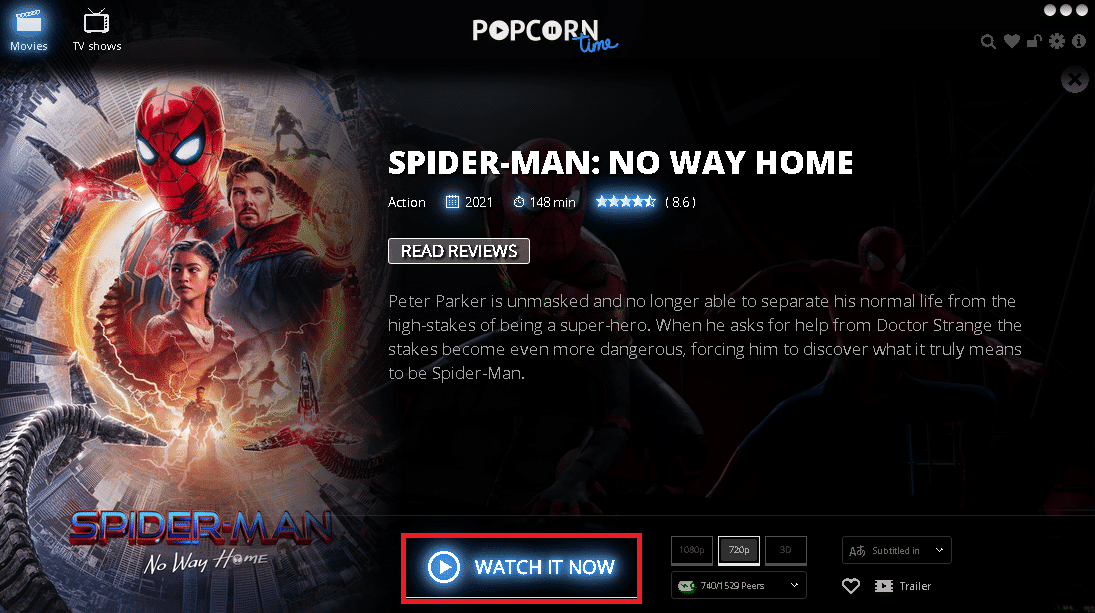
5. Сега кликнете върху иконата на (icon)Chromecast в раздела по-долу.

6. Изберете вашето устройство(device) и стриймвайте съдържанието.
Можете да предавате поточно любимите си предавания или сериали на вашия Chromecast TV и да започнете да гледате безумно.
Метод 2: На Mac (Method 2: On Mac )
Как да прехвърлите време за пуканки(Popcorn Time) към смарт телевизия с помощта на Mac , следвайте това ръководство, за да предавате поточно време за пуканки към телевизия на Mac .
1. Посетете страницата за изтегляне на Popcorn Time и превъртете надолу.(Popcorn Time)
2. Щракнете върху бутона Popcorn Time Mac . Инсталационните файлове започват да се изтеглят на вашия работен плот.

3. След като софтуерът бъде инсталиран след процеса на настройка, изберете бутона Save .
4. Изберете всеки филм, аниме, инди или шоу и отидете до бутона ГЛЕДАЙТЕ СЕГА (WATCH IT NOW ) .
5. Щракнете върху иконата на Chromecast и изберете вашето устройство(device ) от списъка.
Забележка:(Note:) Ако вашият Chromecast не е наличен в списъка. Уверете(Make) се , че вашият Chromecast е активен.

6. Сега щракнете върху бутона Възпроизвеждане(Play) .
Прочетете също: (Also Read:) Коригирайте Miracast, който не работи в Windows 10(Fix Miracast Not Working on Windows 10)
Метод 3: На Linux (Method 3: On Linux )
Някои потребители се сблъскват с трудности и се чудят как да предават поточно време за пуканки към телевизия от Linux . Но гледането на Popcorn Time на Linux е същото като Mac и Windows . Следвайте стъпките по-долу:
1. Посетете уебсайта на Popcorn Time .
2. За потребители на Linux, изтеглете Popcorn Time Linux.
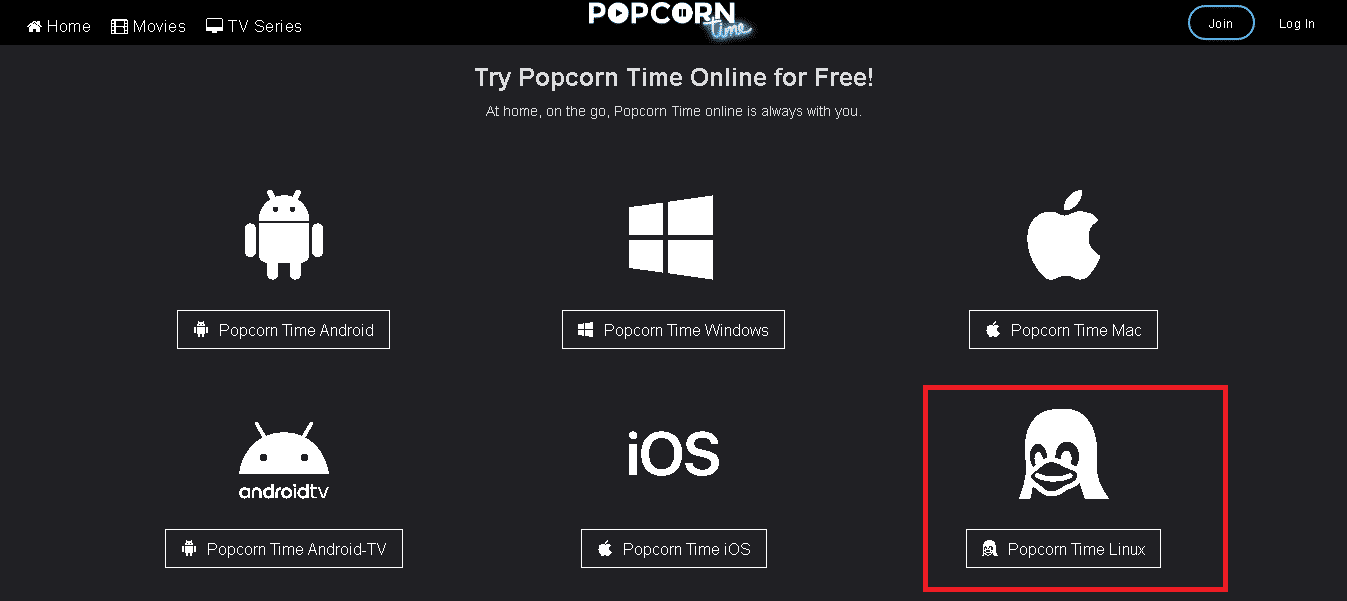
3. Инсталирайте и стартирайте Popcorn Time.
4. Повторете стъпки 4-6(Steps 4-6) от Метод 2(Method 2) .
Забележка:(Note: ) Ако вашият Chromecast не работи, затворете и рестартирайте Popcorn Time и следвайте стъпките по-горе, за да видите опцията за предаване на потоци.
Сега гледайте любимите си предавания.
Метод 4: На Android (Method 4: On Android )
Popcorn Time android Chromecast получава силна подкрепа от разработчиците. Тъй като много потребители използват Popcorn Time чрез телефони, то стана доста популярно. Но Popcorn Time все още не е наличен в Play Store , така че трябва да го изтеглите от официалния му уебсайт. Следвайте дадените стъпки, за да предавате поточно време за пуканки към телевизия на Android .
Забележка: (Note: )Уверете(Make) се , че режимът за пестене(Power Saving Mode) на енергия е изключен на вашия Android.
1. Изтеглете APK файла Popcorn Time(Popcorn Time APK file) от уебсайт на трета страна(third-party website) .
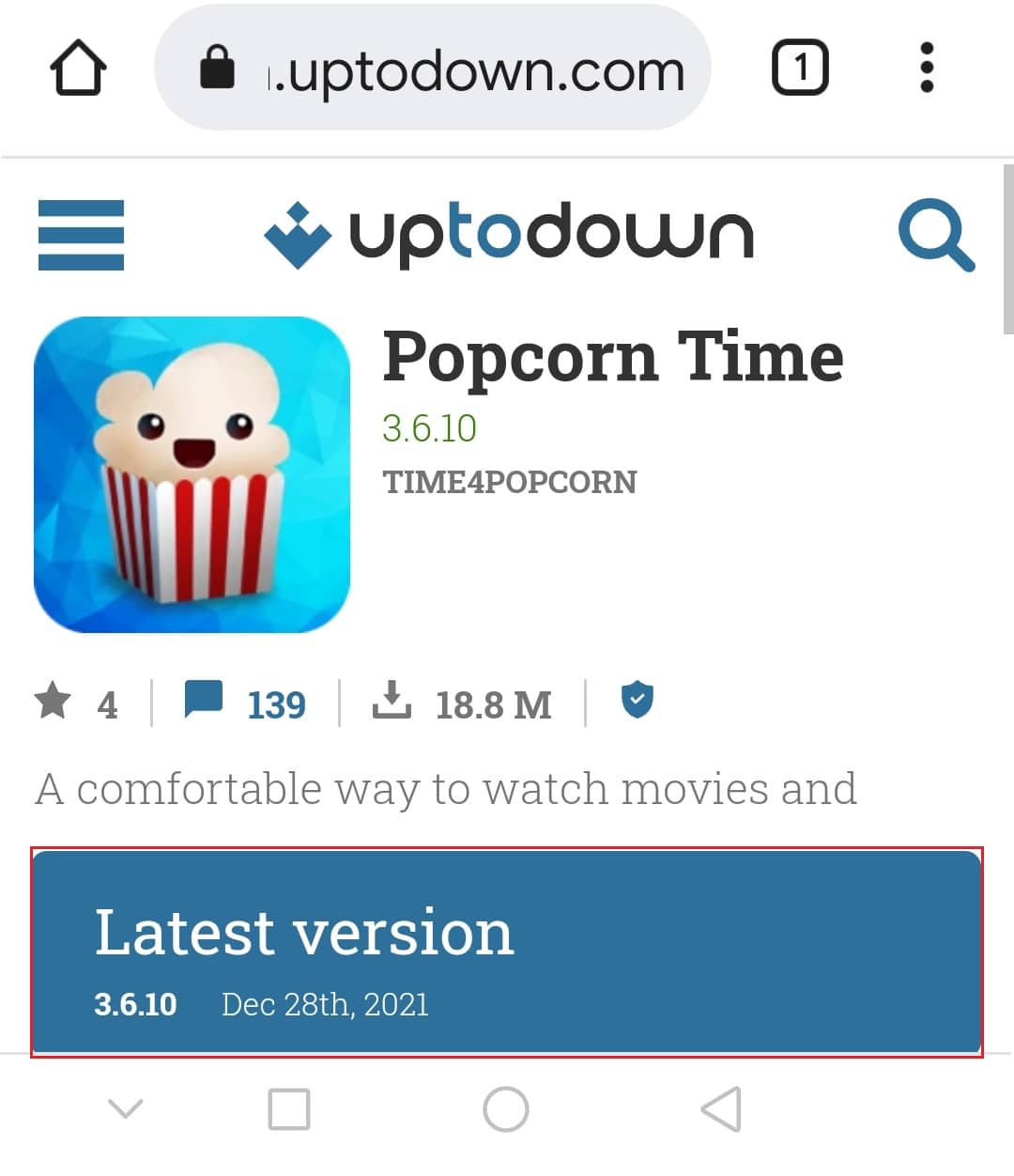
2. След това инсталирайте изтегления APK файл(downloaded APK file) на вашето устройство.

3. Отворете приложението Popcorn Time след инсталиране.
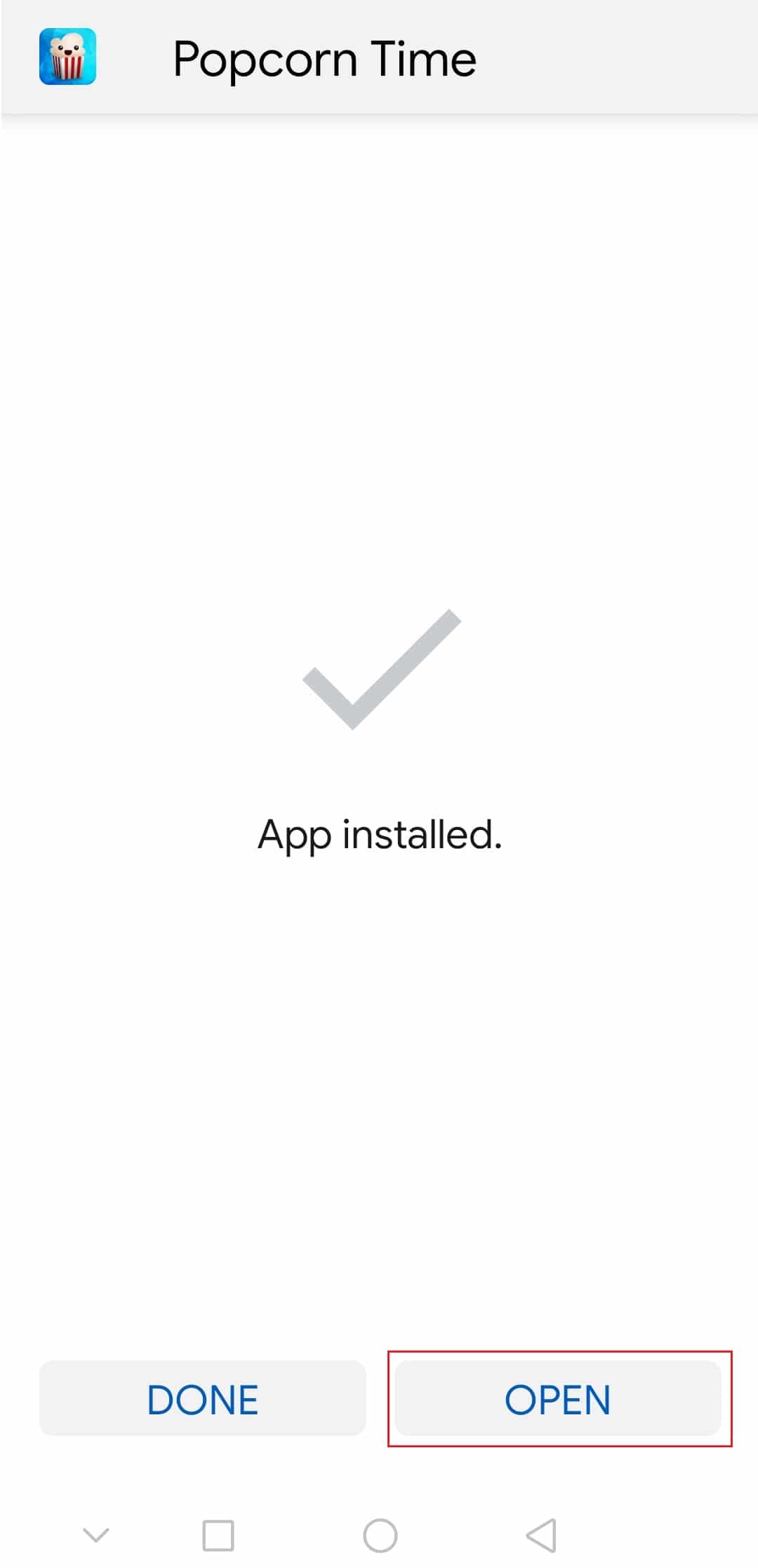
4. Тук докоснете Разрешаване(Allow) за Разрешаване от този източник (Allow from this source ) опции.
5. Сега изберете филм(movie) или телевизионно предаване(TV show) за гледане.
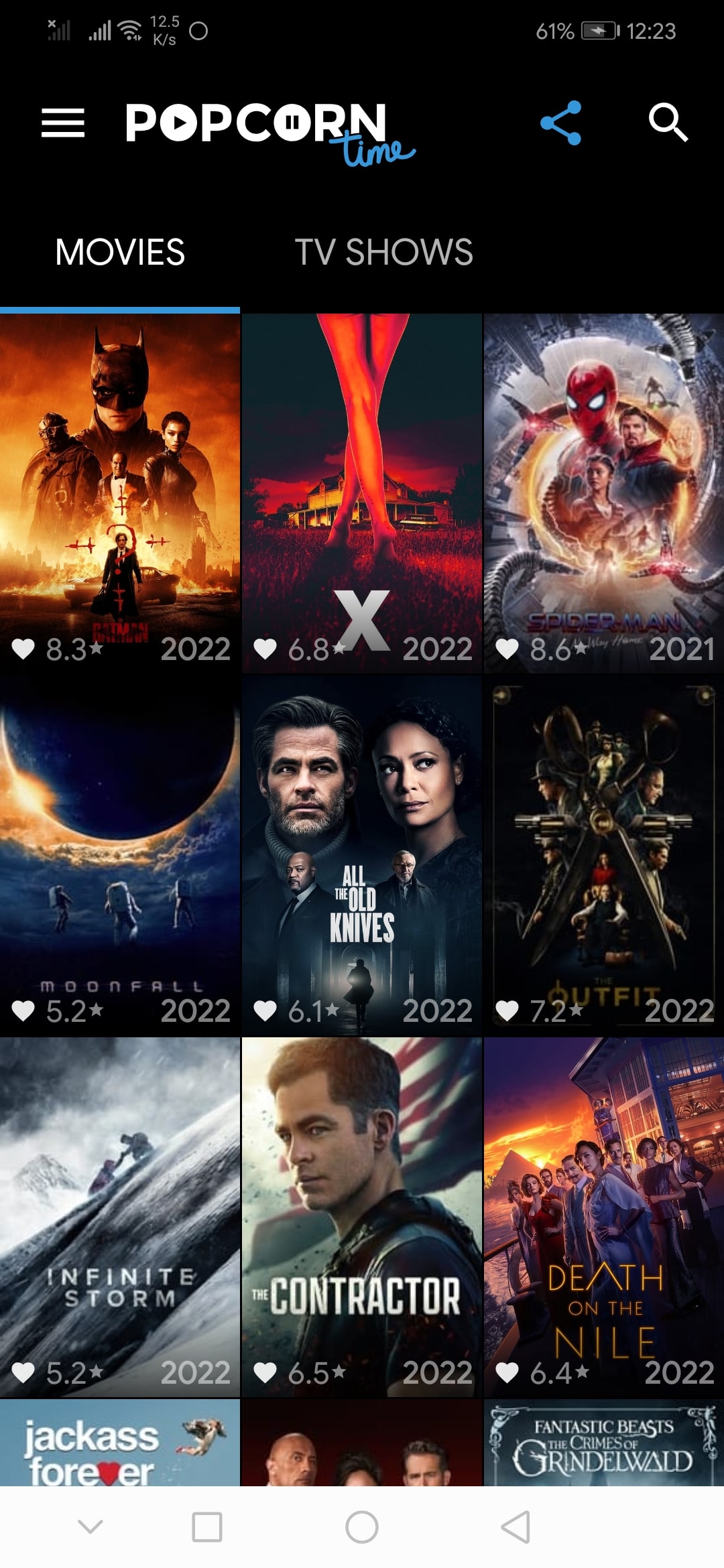
6. След това плъзнете надолу плъзгача за известия(notification slider) и докоснете иконата Cast(Cast icon) .
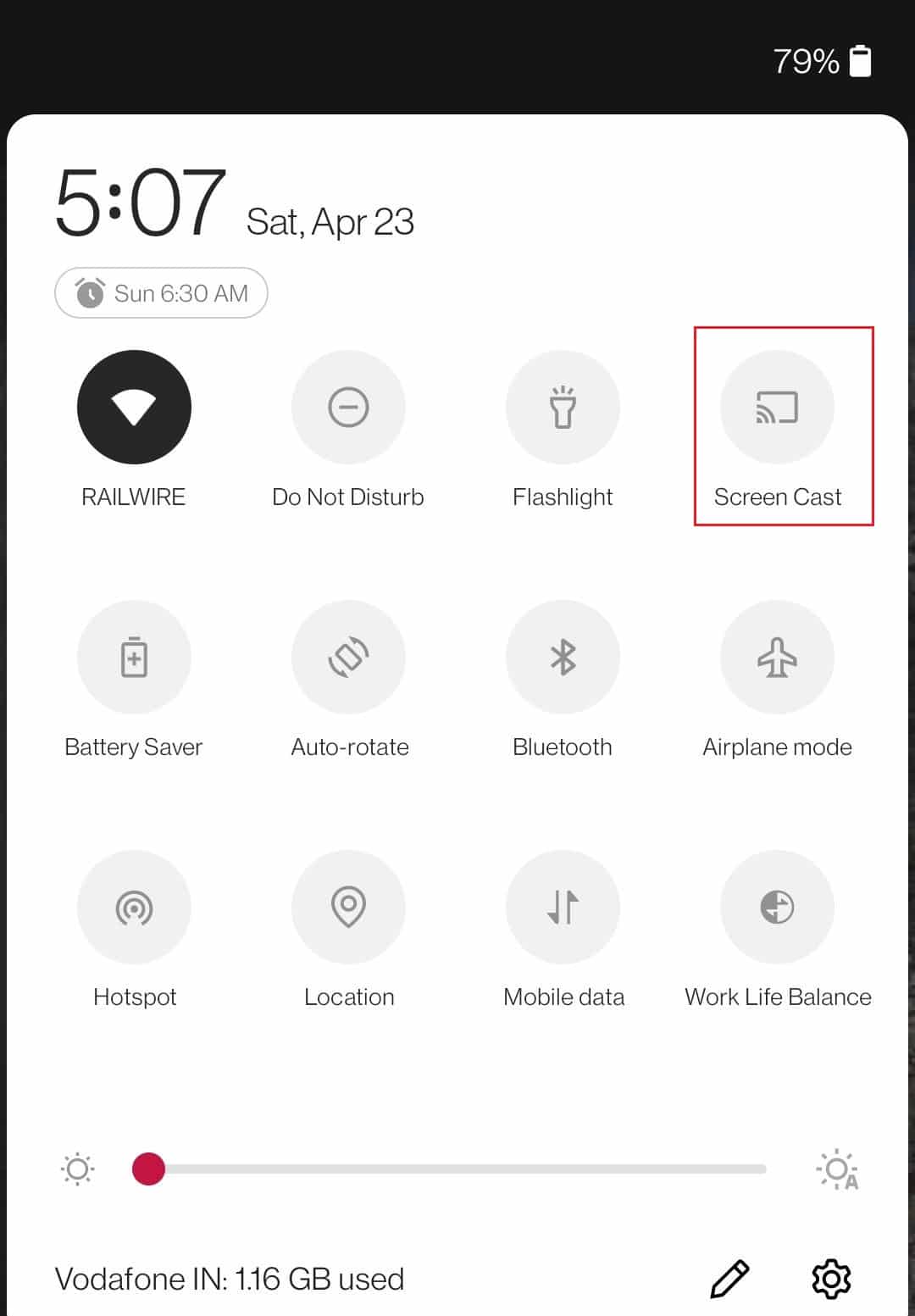
7. Накрая изберете устройство, което искате да предавате.
Сега, след като устройството е свързано, можете да предавате поточно любимите си предавания или филми по телевизията.
Прочетете също: (Also Read:) Как да изтеглите MyIPTV Player(How to Download MyIPTV Player)
Метод 5: На iOS(Method 5: On iOS)
Popcorn Time няма официална версия. Преди да инсталирате Popcorn Time на вашето iOS устройство, уверете се, че следвате стъпките по-долу:
1. Стартирайте приложението Настройки(Settings app) .

2. Докоснете опцията Общи опции (General options ) .

3. Превъртете надолу, за да намерите опцията за фоново опресняване на приложението(Background app refresh) .
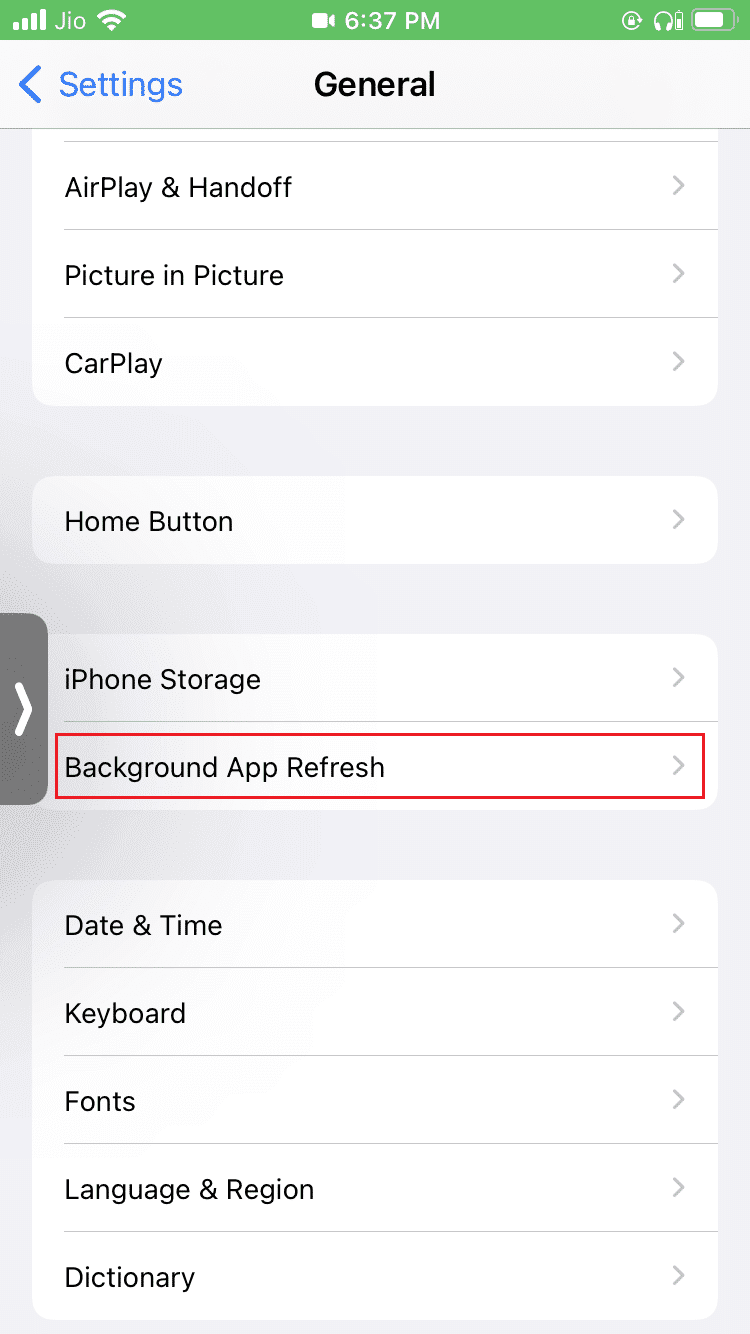
4. Изберете Фоново опресняване на приложението(Background App Refresh) .

5. След това изберете опцията Wi-Fi & Cellular Data от списъка.

6. Отидете на уебсайта на (website)iTweak .

7. Търсете Popcorn Time в iTweak.

8. Докоснете опцията Стартиране на инжектирането(Start injection ) . Можете да видите, че всички файлове ще започнат да се компилират на вашето устройство.

9. На страницата за инсталиране следвайте инструкциите, за да инсталирате Popcorn Time на вашето устройство.
След инсталацията трябва да рестартирате устройството си(Restart your device) .
Сега можете да видите, че Popcorn Time е инсталиран на устройството с iOS. Можете да предавате поточно любимите си предавания или филми.
Забележка: (Note: ) Можете дори да изтеглите приложението Popcorn Time от официалния им уебсайт, всичко, което трябва да направите, е да свържете вашето iOS устройство към вашия Mac или Windows чрез USB кабел и да инсталирате iOS Installer , след което следвайте инструкциите, за да изтеглите приложението.
Метод 6: On Fire TV Stick(Method 6: On Fire TV Stick)
Освен Chromecast , ако имате Fire TV Stick , включете го към вашия телевизор и искате съдържание за Popcorn Time на вашия Fire TV Stick . Ето как да го направите.
1. Отидете на началния екран на Fire TV(Fire TV home screen) .
2. Потърсете Downloader .
3. След това изберете бутона Изтегляне(Download) , за да инсталирате програмата Downloader .

4. След инсталирането отворете програмата и отидете в менюто Браузър .(Browser)
5. Тук въведете дадения URL и щракнете върху Go .
https://popcorntime.co/

6. След това изтеглете и инсталирайте приложението Popcorn Time .
7. Накрая отворете програмата и можете да изберете и гледате любимите си предавания или филми.
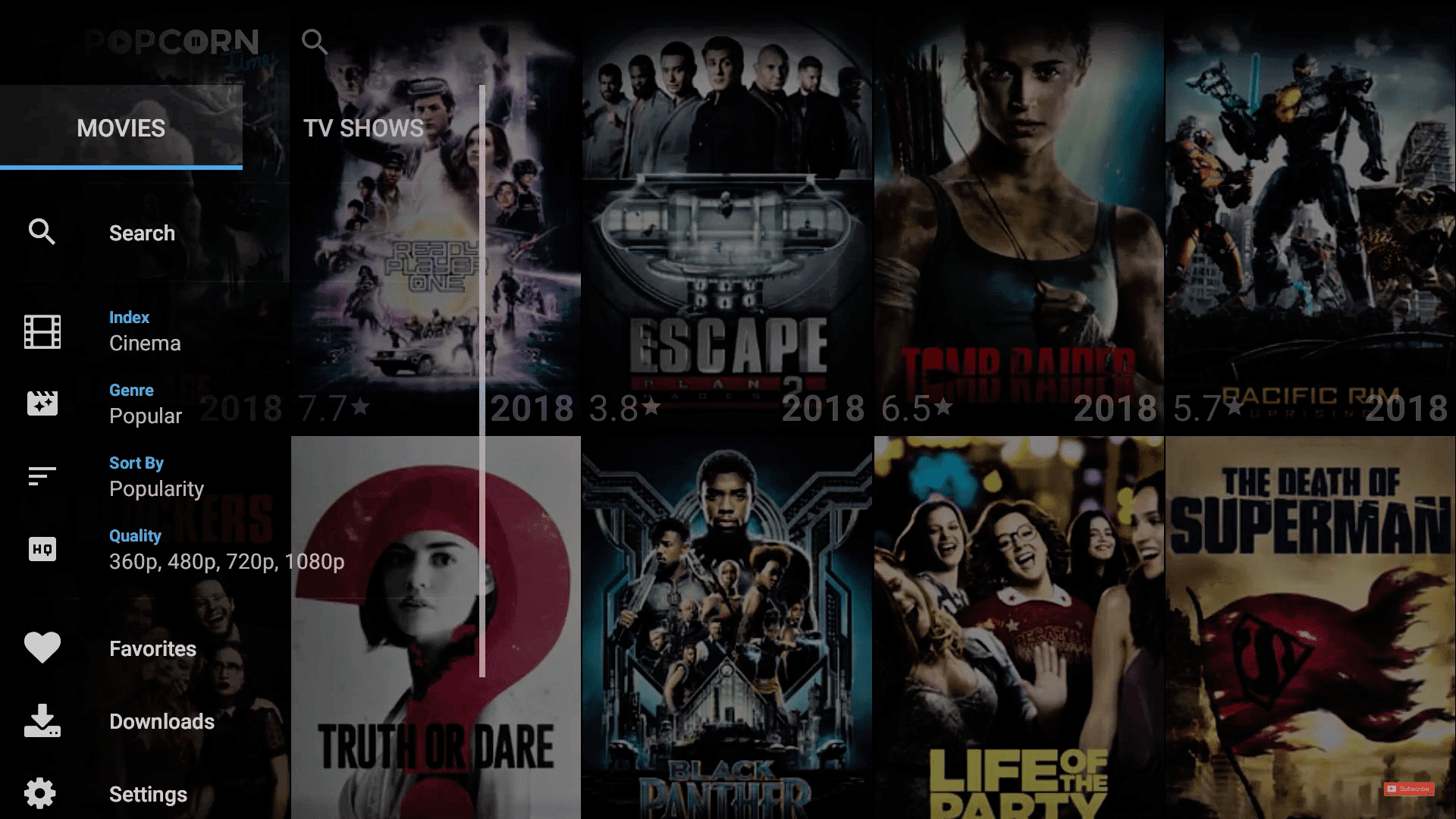
Прочетете също: (Also Read:) Коригирайте семейното споделяне на YouTube TV, което не работи(Fix Family Sharing YouTube TV Not Working)
Времето за пуканки е законно или незаконно?(Is Popcorn Time Legal or Illegal?)
Този въпрос е най-често срещаният и популярен сред всички зрители на Popcorn Time . Самото приложение Popcorn Time(Popcorn Time) е законно. Но съдържанието, което гледате, може да е незаконно, ако сте в страната, в която има строги закони за пиратството. В крайна сметка законността на Popcorn Time зависи от вашите местни закони. Въпреки това, можете да се спасите от всяка вреда, като изтеглите доверен VPN . Безопасно е да гледате предаванията или филмите в Popcorn Time в анонимност. Прочетете нашата статия за 15 най-добри VPN за Google Chrome за достъп до блокирани сайтове(15 Best VPN for Google Chrome To Access Blocked Sites) .
Често задавани въпроси (ЧЗВ)(Frequently Asked Questions (FAQs))
Q1: Popcorn Time работи ли на Raspberry Pi, BeagleBone, Chromebook?(Q1: Does Popcorn Time works on Raspberry Pi, BeagleBone, Chromebook?)
Отговор:(Ans:) Приложението е достъпно само за Windows, Linux32, Linux64, Mac, Android и iOS(Windows, Linux32, Linux64, Mac, Android, and iOS) .
Q2: VPN задължителен ли е за гледане на предавания в Popcorn Time?(Q2: Is VPN mandatory to watch shows on Popcorn Time?)
Отговор: Не(Ans: No) , не е задължително да използвате VPN . Но не е безопасно да използвате Popcorn Time без VPN .
В3: Можем ли да гледаме предавания офлайн в Popcorn Time?(Q3: Can we watch shows offline on Popcorn Time?)
Отговор: (Ans: ) Първоначалните версии на Popcorn Time са имали офлайн услуги, но последната версия на Popcorn Time не работи офлайн. Нуждаете се от връзка за данни или Wi-Fi.
Препоръчва се:(Recommended:)
- Как ръчно да добавите игра към GeForce Experience(How to Manually Add Game to GeForce Experience)
- Как да нулирате Spectrum Remote(How to Reset Spectrum Remote)
- Как да прехвърлите iPhone към Firestick(How to Cast iPhone to Firestick)
- Как да прехвърляте към Firestick от компютър с Windows(How to Cast to Firestick from Windows PC)
Горните методи трябва да ви помогнат да знаете как да предавате Popcorn Time към Smart TV(how to cast Popcorn Time to Smart TV) . Надяваме се, че това ръководство за Android Chromecast време за пуканки е било полезно. Кажете ни кой метод работи най-добре за вас. Ако имате някакви въпроси или предложения, не се колебайте да ги пуснете в секцията за коментари.
Related posts
Как да проверя колко VRAM имам в Windows 10
Какво представлява WaasMedic Agent Exe в Windows 10?
Промяна на времето за показване на списък с операционни системи при стартиране в Windows 10
Поправете това, че Discord Go Live не се появява
Поправете черния екран на League of Legends в Windows 10
Как да коригирате забавянето на мишката в Windows 10 (увеличете времето за реакция на мишката)
Поправете io.netty.channel.AbstractChannel$AnnotatedConnectException грешка в Minecraft
Коригиране на ARK не може да изиска информация за сървъра за покана
Как да отидете на живо в Discord (2022)
Как да отворите Steam игри в режим на прозорец
Поправете грешка TVAPP-00100 на Xfinity Stream
Как да поправите код за грешка 775 на DirecTV
Коригиране на Fallout 76, прекъснат от сървъра
Поправете капките на рамката на League of Legends
Какво е HKEY_LOCAL_MACHINE?
Поправете услугата за време на Windows не се стартира автоматично
Коригирайте услугата за време на Windows, която не работи
Как да активирате или деактивирате JavaScript във вашия браузър
Поправете Discord Notifications, които не работят
Синхронизирайте множество акаунти в Google Drive в Windows 10
